PCB电脑打印设置最终
打印PCB步骤
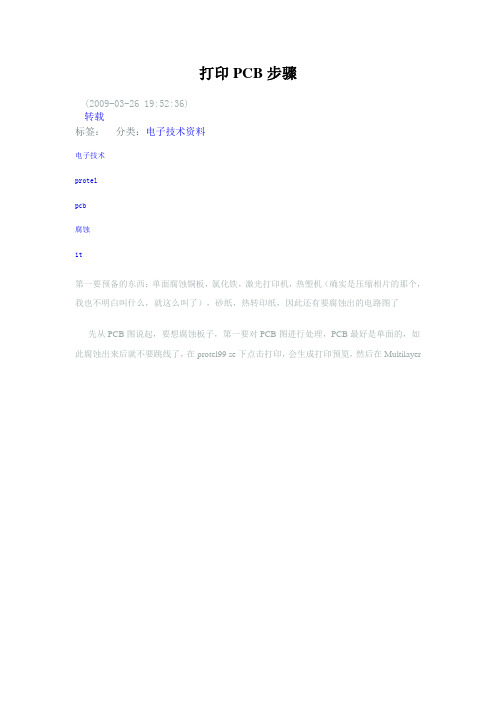
打印PCB步骤(2009-03-26 19:52:36)转载标签:分类:电子技术资料电子技术protelpcb腐蚀it第一要预备的东西:单面腐蚀铜板,氯化铁,激光打印机,热塑机(确实是压缩相片的那个,我也不明白叫什么,就这么叫了),砂纸,热转印纸,因此还有要腐蚀出的电路图了先从PCB图说起,要想腐蚀板子,第一要对PCB图进行处理,PCB最好是单面的,如此腐蚀出来后就不要跳线了,在protel99 se下点击打印,会生成打印预览,然后在MultilayerComposites上点击右键弹出下面的对话框按照上图的选项选择好,layers里面纸留上面三项,clor set选项一定要选黑白的,假如布线是在顶层的话,Options就选择镜像,因为到时候把图转印到腐蚀板上是与打印纸上相反的,因此也能够不选择,到时候焊板子的时候把元件焊到背面就行了,只是那样得打太多的孔……做好那个之后就能够打印了,将热转印纸放到打印机里面打印PCB图我们还得对覆铜板进行处理,选择好一个合适大小的覆铜板,用砂纸将覆铜板打磨,光亮就行了。
将热塑机打开,温度设置到150°,到温度后将打印好的图纸平坦的放到覆铜板上(光滑面和铜板接触),然后将两者同时从热塑机穿过,出来后图就全在板子上了,然后最后一步工作确实是腐蚀了,我们利用铜和氯化铁的置换反映来制板,第一调好氯化铁溶液的浓度,一样高浓度腐蚀专门快,有碳粉的地点(也确实是走线)就可不能和氯化铁反应。
十多分钟后差不多上就弄好了///////////////////////////////////////////////用电熨斗也能够把打印好的图转印到腐蚀铜板上电路图的走线尽量宽一些,腐蚀液最好浓一点,加点热水成效专门好哦!电子技术联盟二群:81672535总群:54299852欢迎大伙儿加入【Altium Design Summer 08 PCB打印的相关设置】画好PCB后一.第一选择[文件F]-[页面设置U],弹出Composite Properties选项,其中的打印纸选项栏是选择纸张和纸张的横纵项,页面的位置默认是居中的,去掉居中的勾选,在前面输入数值,就能够改变图片在承诺至上的位置了,A4的大小是21*29.7(cm),转换成英制单位是82700*117000(mil)其中的数值是页边距,是以左下为零点的起算,和数学上的坐标轴的而第一象限一样的,数学和空间想象力不行的人多尝试次就行了专门重要的是有两个选项,缩放比例中缩放模式选择Scaled Print,如此就能够对缩放比例调剂了,正常的缩放比例是1.00,如此PCB就可不能失真;还有确实是没有选择缩放的话,默认的缩放模式是Fit On Page,如此打印出来的P CB会沾满整个纸张,就白费了更重要的是一个细节在承诺的时候将颜色设置选为单色(黑白),换成灰色或彩色打印出的成效不行像我们想要的二.打印选项设置完成后,能够在上个对话框中选择[高级选项]进行层的设置,也能够在[文件F]-[打印预览V]中点击鼠标右键,选择[配置...],进行层的设置一样的步骤是将Multi-lay用鼠标右键属性移动到最上层,然后选择自己要打印的层在第二层,Top Overlay要删掉,顶层,底层只能留一个,Include Components全选;Printout Options要选择Hole,假如是打印顶层请一定要勾选Mirror选项,要是不做那个镜像的话,打印出来的是无法转印的,Area to Print我们选择Entire,要是选择Specific Area,那就相当于在页面设置中的位置选项了,有点重复,因此看个人的爱好了三.设置完成后就能够将属性文件框点OK关闭,能够看到预览的成效了,要是打到自己预期的成效,能够点击下面的打印按钮,选择好打印机后,进行打印了[DXP的应用技巧By Du Wenbo]图解Altium Designer打印设置(一)2010-01-17 20:47:26 来源: 作者: 【大中小】扫瞄:262次评论:0条1:1打印PCB设置如图1所示,打开PCB,点击“FileàPage Setup…”。
Altium Designer PCB负片打印输出设置

PCB打印输出负片的设置
SETP 1:在PCB mechanical1层放置一个填充覆盖整个PCB,方法是单击菜单放置->填充命令,然后在mechanicl1层上画一个覆盖PCB的形状。
SETP 2:点击文件->打印预览,在显示页面上点击鼠标右键,在弹出的菜单上点击配置,弹出PCB打印属性,留下需要打印的层,将不需要的删掉,如下图所示:
STEP 3:在PCB打印属性上点击参数选择弹出PCB打印参数选择,在颜色和灰度级配置窗口里将Top layer, Bottom layer, Pad holes设置成白色,将Mechanical1层设置成黑色,点击确定完成设置。
如下图
STEP 4:在打印预览界面里右键弹出页面设置窗口,在缩放比例里标尺模式设置成Scaled Print,刻度设置成1.00,颜色设置选择为灰度,其它的如下图所示。
好了,通过以上设置就可以通过打印机打印输出1:1的负片了,okey,injoy it。
打印PCB步骤

打印PCB步骤PCB即Printed Circuit Board,中文意思是印制电路板。
它是一种在电子元器件上布线和连接的板子,广泛应用于电子产品中,如手机、电脑、电视等。
在PCB制作过程中,选择适当的打印PCB步骤能够确保电路板质量的稳定,也是保证电子设备正常运行的重要环节,下面将从以下几个方面介绍打印PCB 步骤。
一、确定PCB设计在电路板制作前,需要输出设计好的电路板图,如Gerber 文件等,以便后续PCB制作。
在确定电路板设计时需要考虑很多因素。
例如,PCB板层数、电路板尺寸、元器件布局、导线宽度、焊接方式等参数。
二、打印PCB外层印刷首先先将电路板图输出到专业的PCB打印机上,在打印时需要选择合适的打印纸张大小和分辨率。
在打印PCB时需要注意,纸张的质量和打印质量会对电路板质量产生影响。
如果打印纸质量不好,显然会影响最终电路板质量;如果打印质量不好,则可能会导致电路的不良连接。
三、进行切割处理当电路板图被打印完成后,就需要进行一次切割处理。
在切割处理时,应该注意不要弄碎电路板,也不要影响电路板的质量和整洁程度。
需要注意的是,在切割之后还需要对电路板进行研磨和抛光。
四、打孔电路板孔是为使焊接元件能与其它电路连接而打的孔。
打孔的作业一般在机械加工中完成,打孔时需要加大孔的直径,以确保元件在焊接时有足够的空间。
同时,孔的大小要符合元器件引脚的直径,以确保元器件正常安装。
五、电镀处理在电镀处理时,电路板会被放入电解槽中,进行化学电镀。
镀铜的目的是为了让电路板上的导线形成有一定厚度的保护层,从而更好地保护元器件的引脚。
同时也可以减小电路板的电阻,提高其导电性。
六、图版钻孔在电路板处理后,图版钻孔就需要开始处理。
钻孔操作是将电路板上孔位标准化,使得元器件接口能够实际使用。
钻孔时需要采用合适的钻头,同时还要控制好钻孔深度,以确保钻孔质量。
七、焊接电路板完成后,就需要进行焊接。
焊接的主要目的是把电子元器件和电路板上的接点连接起来。
PCB电脑打印设置最终

Protel —PCB 电脑打印输出设置1. 首先是电路图导线和焊盘的设计:电路中导线的设计,本装置的最小线宽是0.2mm ,如果电路允许的话线条尽可能宽,这样在制作电路板的转印和腐蚀的过程中效果就会更好,也就是说线宽能用0.4mm 就不用0.3mm 。
电路板在打印前应检查电路中是否有十字交叉线,仔细检查电路。
2. 焊盘的大小如下图所示:x-size ,y-size 的大小根据元器件管脚的大小可以设置不同的大小,但是最小的焊盘的尺寸≥80mil,由于打孔是我们人为的,所以holesize一般设的比较小一点,在23mil左右,这样就不会打飞焊盘。
出现芯片的管脚焊盘的尺寸如下图右侧显示,可设置成椭圆形状,利于焊接。
3. 首先打开一个PCB 图,选择File print/preview , 如果打印过程选择纸的摆放方向请选择:File —setup printer 来设置打印机然后来设置打印选项,方向调节orientation,更改图形在板上的位置可以更改Margins 。
确定后进行下步操作4.选择EDIT - insert printout ,出现如下对话框:在Options 里选择Show Holes 。
在Color Set 里选择Black&White 。
然后点击Add ……选择要打印的图层。
注意要把焊盘层(multilayer)放在首位(通过move up 移动图层),不打印的图层要删掉。
如下图所示:然后点击Close ,出现下图所示图像,就是我们要打印的图形了。
为防止图像质量不好,同一个图形可以多拷贝几份,同时进行打印。
如果制作双面板,就要注意镜像的问题,一般双面板的顶层需要镜像。
注意:最后选择File -print current (打印当前页),进行打印。
PROTEL99SE PCB打印设置详细说明
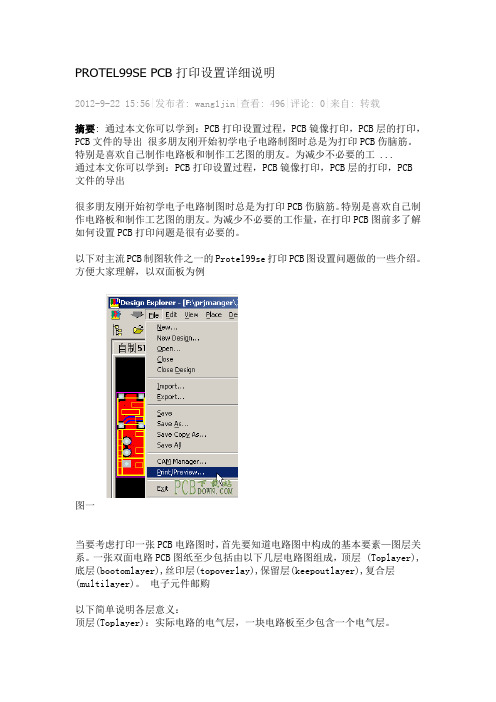
PROTEL99SE PCB打印设置详细说明2012-9-22 15:56|发布者: wang1jin|查看: 496|评论: 0|来自: 转载摘要: 通过本文你可以学到:PCB打印设置过程,PCB镜像打印,PCB层的打印,PCB文件的导出很多朋友刚开始初学电子电路制图时总是为打印PCB伤脑筋。
特别是喜欢自己制作电路板和制作工艺图的朋友。
为减少不必要的工 ...通过本文你可以学到:PCB打印设置过程,PCB镜像打印,PCB层的打印,PCB文件的导出很多朋友刚开始初学电子电路制图时总是为打印PCB伤脑筋。
特别是喜欢自己制作电路板和制作工艺图的朋友。
为减少不必要的工作量,在打印PCB图前多了解如何设置PCB打印问题是很有必要的。
以下对主流PCB制图软件之一的Protel99se打印PCB图设置问题做的一些介绍。
方便大家理解,以双面板为例图一当要考虑打印一张PCB电路图时,首先要知道电路图中构成的基本要素—图层关系。
一张双面电路PCB图纸至少包括由以下几层电路图组成,顶层 (Toplayer),底层(bootomlayer),丝印层(topoverlay),保留层(keepoutlayer),复合层(multilayer)。
电子元件邮购以下简单说明各层意义:顶层(Toplayer):实际电路的电气层,一块电路板至少包含一个电气层。
底层(bootomlayer):实际电路的电气层,如果是双面板就通过过孔与顶层相连。
丝印层(topoverlay):电路板中元器件符号标注层,方便组装和查找相应器件。
保留层(keepoutlayer):对当前电气层步线和有效范围进行保护的层。
一般用于PCB尺寸定位,在设计不规则形状的PCB时很有用。
复合层(multilayer):包含器件的焊盘、过孔以及导线上锡的层。
专业软件下载单面板中至少应该包含三个层:底层(bootomlayer)+ 复合层(multilayer)+ 保留层(keepoutlayer)才能满足实际制版需求;双面板至少应该在单面板的基础上加顶层(Toplayer)构成最小的制版要求。
PCB热转印打印设置

PCB线路板打印设置
用一个样例做示范
ALTIUM16 热转印制版打印设置
单面(单面的时候不用设置具体每层的颜色,只需要把需要的层加进去就可以):1,composite properties(页面设置)—颜色设置(选择单色)
2,PCB Printout Properties(配置)只需要设置Bottom Layer层,选上过孔,不要选镜像,如果是想要一个外框,可以设置一个机械层,
双面和单面的设置一样,只需要把TOP层设置成镜像就可以了。
如果想做字符层的话,只需要再设置一个字符层就可以了:
之后就可以打印了,我用的打印机是三星的。
感光制版打印设置
由于ALTIUM高级版本打印颜色设置里面有很多层都加不进去以及过孔总是灰色的原因,我总结了两
种方法教大家怎么样去设置感光菲林负片
如果不打算进行双面过孔金属化操作的话,可以用任何版本的ALTIUM软件按照热转印制版打印设置一样输出,只不过这里需要一个虚拟PDF打印软件,用虚拟PDF打印机导出PDF,再用矢量图软件AI或者CDR来进行反白负片操作。
如果打算做双面过孔金属化操作的话,建议大家用ALTIUM 6.9版本,这个版本打印设置颜色都有,很方便,不用其他的软件,可以全部在ALTIUM 6.9里面完成。
PROTEL99SE中PCB打印的设置
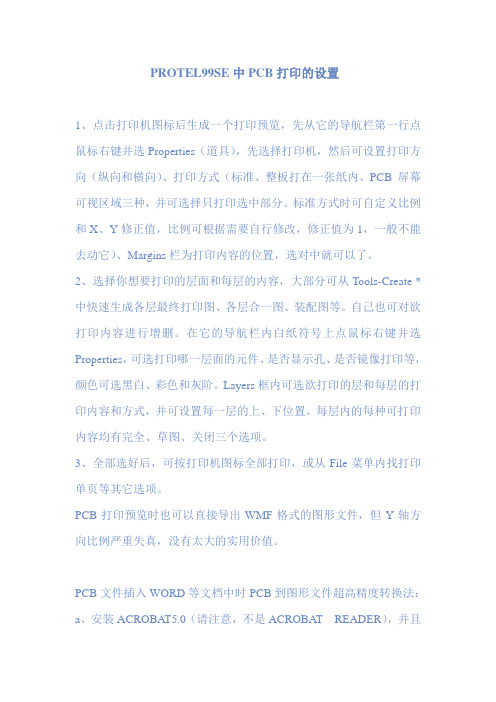
PROTEL99SE中PCB打印的设置1、点击打印机图标后生成一个打印预览,先从它的导航栏第一行点鼠标右键并选Properties(道具),先选择打印机,然后可设置打印方向(纵向和横向)、打印方式(标准、整板打在一张纸内、PCB 屏幕可视区域三种,并可选择只打印选中部分。
标准方式时可自定义比例和X、Y修正值,比例可根据需要自行修改,修正值为1,一般不能去动它)、Margins栏为打印内容的位置,选对中就可以了。
2、选择你想要打印的层面和每层的内容,大部分可从Tools-Create *中快速生成各层最终打印图、各层合一图、装配图等。
自己也可对欲打印内容进行增删。
在它的导航栏内白纸符号上点鼠标右键并选Properties,可选打印哪一层面的元件、是否显示孔、是否镜像打印等,颜色可选黑白、彩色和灰阶。
Layers框内可选欲打印的层和每层的打印内容和方式,并可设置每一层的上、下位置。
每层内的每种可打印内容均有完全、草图、关闭三个选项。
3、全部选好后,可按打印机图标全部打印,或从File菜单内找打印单页等其它选项。
PCB打印预览时也可以直接导出WMF格式的图形文件,但Y轴方向比例严重失真,没有太大的实用价值。
PCB文件插入WORD等文档中时PCB到图形文件超高精度转换法:a、安装ACROBAT5.0(请注意,不是ACROBAT READER),并且在安装时选定制,选中安装PDFWRITER和亚洲字体中的简体中文字体;b、选择打印机为PDFWRITER并选A4纸和打印精度为300或600dpi 等,选择完要打印的内容和比例后,打印出一个PDF文件;c、用ACROBAT打开这个文件,并另存为一个JPG或TIF文件(用PHOTOSHOP也可直接读入PDF文件);d、用PHOTOSHOP将这个图形文件编辑后另存为一个JPG、BMP 或GIF文件。
用此法能得到比Print Screen抓图高得多的精度(取决于PDF文件打印时的精度和JPG文件保存时的质量,完全由你来决定),只是精度越高,最后的图形文件越大。
PCB图形的打印与生成PCB报表文件

三、最终打印输出
最终打印输出也称分层打印输出,是将 不同功能板层的图纸进行分别打印。
8.2 光绘输出
一、光绘机的基本知识
对于设计要求不高的PCB板,我们可以采 用打印机打印设计图纸,但是高精度的 PCB板图,不能采用打印图纸。这样就 出现了光绘技术。
Gerber文件数据描述格式
如:单位为英寸,要在点(0.56英寸,0.32英寸) 形成一个FLASH曝闪,如果用2:4表示,则 为:
X005600Y003200D03*
如果用2:3表示,则为:
X00560Y00320D03*
Gerber文件数据描述格式
2)省略前面(Leading Zero)和后面的零:
自定义
Gerber文件举例:
Y
B
C
E D
A
X
Gerber文件举例:
%FSLAX23Y23*%
(FSL意思为:本程序为省前导零,
A意思为:
绝对 坐 标、X23Y23数据格式为2:
3)
%MOMM*%
(MO单位是MM毫米)
%ADD10C,0.20*% (AD意思为:定义D 码类型)
(定义D10为圆型,C,直径0.2毫米)
常用下面三种:
D01:打开快门,移动桌面到对应的X-Y坐标 (画直线)
D02:关闭快门,移动桌面到对应的X-Y坐标 (移动不曝光)
D03:打开快门,移动桌面到对应的X-Y坐标, 然后快速的打开、关闭快门,这样形成一个 曝光点。
(2)X轴和Y轴坐标:作为一组坐标,决定光头曝光位 置,Gerber 文件中的X和Y值决定某一形状和尺寸的 D码放置和作图的位置。
- 1、下载文档前请自行甄别文档内容的完整性,平台不提供额外的编辑、内容补充、找答案等附加服务。
- 2、"仅部分预览"的文档,不可在线预览部分如存在完整性等问题,可反馈申请退款(可完整预览的文档不适用该条件!)。
- 3、如文档侵犯您的权益,请联系客服反馈,我们会尽快为您处理(人工客服工作时间:9:00-18:30)。
Protel —PCB 电脑打印输出设置
1. 首先是电路图导线和焊盘的设计:电路中导线的设计,本装置的最小线宽是0.2mm ,如果电路允许的话线条尽可能宽,这样在制作电路板的转印和腐蚀的过程中效果就会更好,也就是说线宽能用0.4mm 就不用0.3mm 。
电路板在打印前应检查电路中是否有十字交叉线,仔细检查电路。
2. 焊盘的大小如下图所示:x-size ,y-size 的大小根据元器件管脚的大小可以设置不同的大小,但是最小的焊盘的尺寸≥80mil,由于打孔是我们人为的,所以holesize一般设的比较小一点,在23mil左右,这样就不会打飞焊盘。
出现芯片的管脚焊盘的尺寸如下图右侧显示,可设置成椭圆形状,利于焊接。
3. 首先打开一个PCB 图,选择File
print/preview ,
如果打印过程选择纸的摆放方向请选择:File —setup printer
来设置打印机然后来设置打印选项,方向调节orientation,更改图形在板上的位置可以更改Margins。
确定后进行下步操作
4. 选择EDIT - insert printout ,出现如下对话框:
在Options 里选择Show Holes 。
在Color Set 里选择Black&White 。
然后点击Add ……选择要打印的图层。
注意要把焊盘层(multilayer)放在首位(通过move up 移动图层),不打印的图层要删掉。
如下图所示:
然后点击Close ,出现下图所示图像,就是我们要打印的图形了。
为防止图像质量不好,同一个图形可以多拷贝几份,同时进行打印。
如果制作双面板,就要注意镜像的问题,一般双面板的顶层需要镜像。
注意:最后选择File -print current (打印当前页),进行打印。
4、添加层。
